Opérations de clip, Désunir des clips, Paramètres de lien – Grass Valley EDIUS Pro v.6.5 Manuel d'utilisation
Page 273: Gestion de plusieurs clips comme clip unique, Régler les groupes, Désunir des clips paramètres de lien, Gestion de plusieurs clips comme clip unique 3
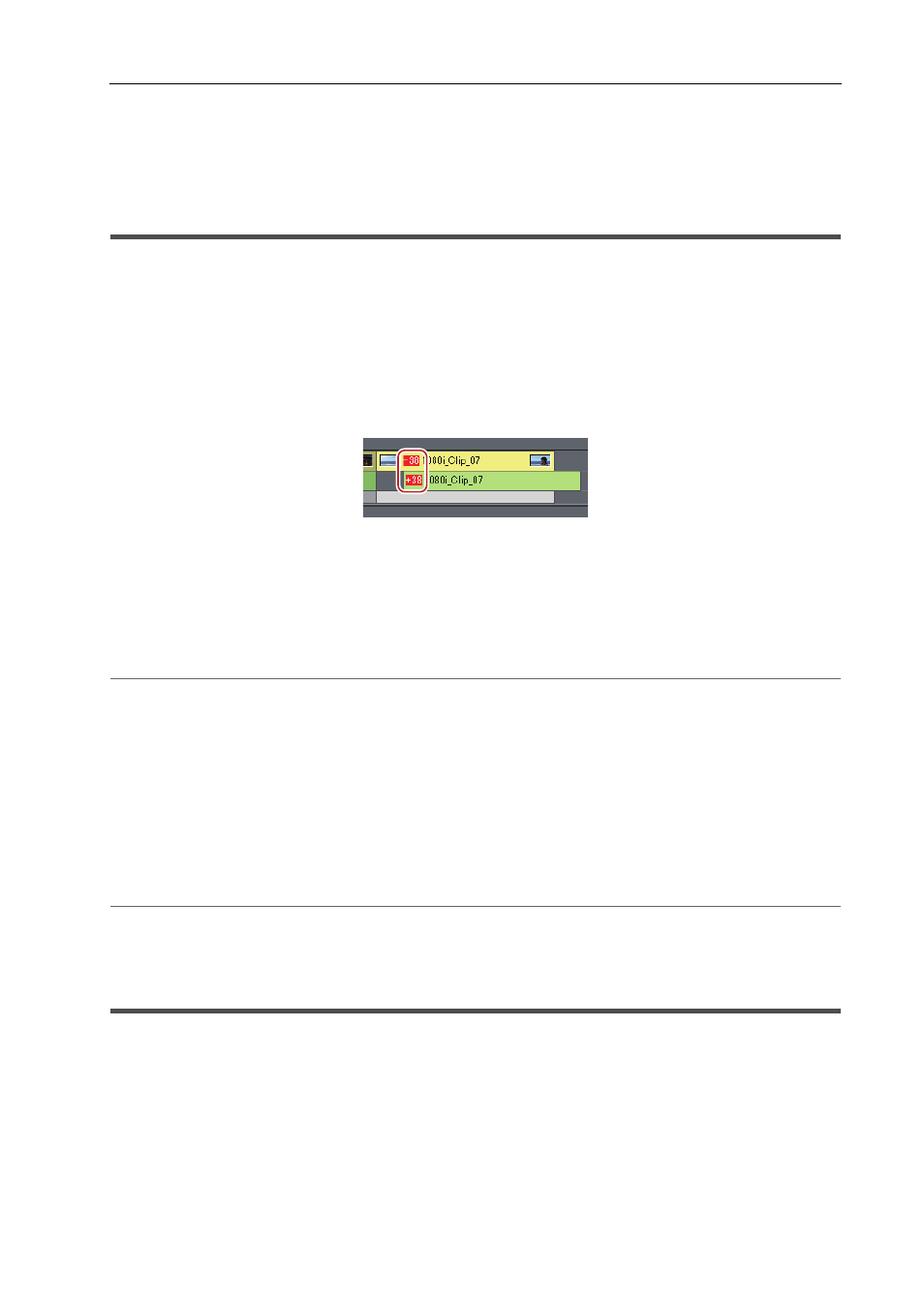
251
Opérations de clip
EDIUS - Manuel de référence
Opérations de clip
Gestion séparée de la partie vidéo uniquement ou de la partie
audio uniquement des clips
3
•
Les conditions pour régler un lien sont les suivantes :
- Le clip est placé dans la même piste.
- Une partie du clip se chevauche.
- Le clip fait référence à la même source.
• Lorsqu’un groupe mode/lien est changé, la partie vidéo et la partie audio de tous les clips dans la séquence
peuvent être temporairement gérées séparément.
• Lorsque les points de départ des clips vidéo et audio définis avec un lien sont hors de position, le nombre
d’images dont les clips sont en dehors est affiché en haut du clip.
Désunir des clips
Les parties vidéo et audio dans un clip vidéo sur la piste VA peuvent être séparées. L’annulation du lien vous permet de
les gérer séparément, comme des clips indépendants.
1 Sur la ligne temporelle, faites un clic droit sur le clip à séparer, et cliquez sur [Lien/groupe]
→ [Séparation].
2
Alternative
• Cliquez sur [Clip] dans la barre de menu, puis cliquez sur [Lien/groupe]
→ [Séparation].
• Annulation de lien : [Alt] + [Y]
Paramètres de lien
Les clips vidéo et les clips audio séparés peuvent être réunis.
1 Sur la ligne temporelle, sélectionnez les clips vidéo et audio respectifs à unir.
2 Faites un clic droit sur un clip et cliquez sur [Lien/groupe]
→ [Lien].
Le lien est défini et vous pouvez gérer le clip en tant que clip individuel.
2
Alternative
• Cliquez sur [Clip] dans la barre de menu, puis cliquez sur [Lien/groupe]
→ [Lien].
• Définir un lien : [Y]
Gestion de plusieurs clips comme clip unique
3
•
Lorsqu’un mode de groupe/lien est changé, tous les groupes dans une séquence sont temporairement
dégroupés, et la partie vidéo et la partie audio des clips peuvent être gérées séparément.
Régler les groupes
Gérez plusieurs clips comme groupe unique. Vous pouvez regrouper les clips sur plusieurs pistes.
1 Sur la ligne temporelle, sélectionnez plusieurs groupes à regrouper.